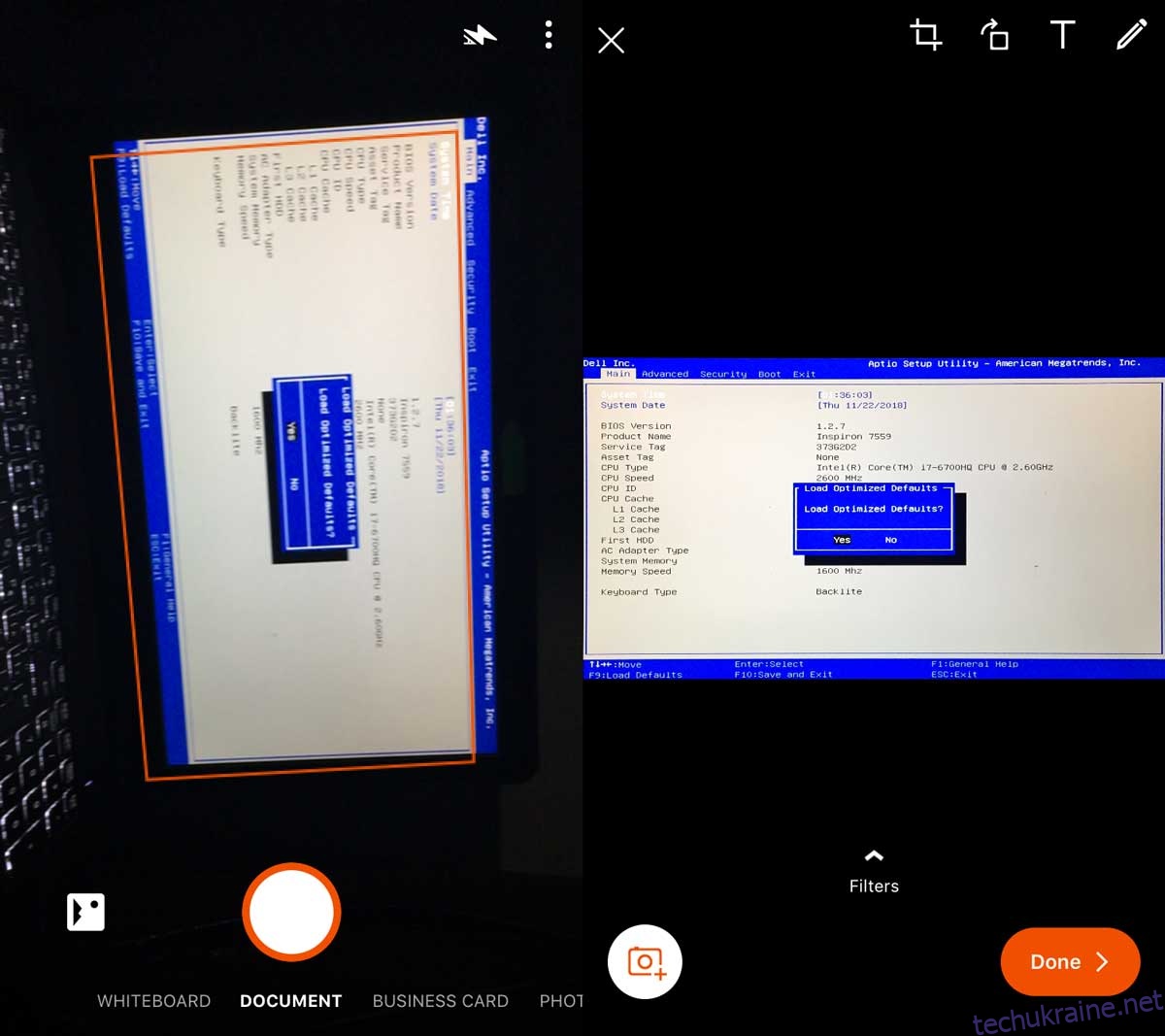Настільні операційні системи майже завжди мають якийсь вбудований інструмент для створення знімків екрана. Якщо ви використовуєте ОС, у якій немає вбудованого інструмента для знімків екрана, ви завжди можете знайти щось безкоштовне для встановлення. Що стосується інструментів для скріншотів, то в них немає нестачі. Ці інструменти працюють на вашому робочому столі, тобто для запуску їм потрібна ОС. Якщо вам потрібно зробити знімок екрана, на якому інструмент не може працювати, інструментів, які можуть допомогти вам, не існує. Якщо вам потрібно зробити знімок екрана, на якому не може працювати інструмент для створення знімків екрана, подумайте про фотографування екрана.
Для цього вам, звичайно, знадобиться телефон із досить пристойною камерою, але ви також не можете використовувати програму камери за замовчуванням на своєму телефоні, яка широко орієнтована на людей та об’єкти, а не на екрани. Ось як можна фотографувати екран.
Вимоги
Ми вже згадували, що вам потрібна хороша камера, тож вам, напевно, цікаво, наскільки гарною вона має бути? Будь-який флагманський телефон, якому не більше 4-5 років, підійде. Будь-який інший телефон, якщо ви можете використовувати його, щоб робити гарні фотографії крупним планом при слабкому освітленні, також підійде.
Вам також потрібен додаток, щоб зробити фото, і саме в цьому криється справжня хитрість, щоб зробити гарну фотографію вашого екрана. Ми рекомендуємо використовувати Office Lens. Це безкоштовна програма, доступна для обох iOS і Android. Він розроблений Microsoft і призначений для сканування документів за допомогою телефону. Ця програма може виявляти краї документа та вирівнювати їх, щоб у вас було гарне зображення відсканованого, тобто сфотографованого фізичного паперу.
Ми збираємося використовувати цю функцію з користю для фотографування екрана. Існують інші програми, які ви можете використовувати замість Office Lens, і ви самі вирішуєте, якою програмою ви в кінцевому підсумку скористаєтеся.
Екран для фотографій
Налаштуйте екран, який ви хочете сфотографувати. Екран буде випромінювати світло, тому краще мінімізувати світло в кімнаті. Ви хочете мінімізувати його, щоб рамки вашого монітора були темними, а краї екрана, коли екран увімкнено, дійсно виділялися.
Відкрийте Office Lens і наведіть його на екран. Переконайтеся, що спалах вимкнено. Ви побачите, як програма визначає краї вашого екрана. Якщо він виявляє рамки вашого монітора, подумайте про ще більше зменшення освітлення в кімнаті. Як тільки він правильно виявить краї, зробіть фотографію.

Тепер вам потрібно дочекатися, поки програма обробить це, і вона дасть вам фотографію вашого екрана. Краї монітора не будуть включені, а зображення буде випрямлено. Збережіть його у своїй камері.
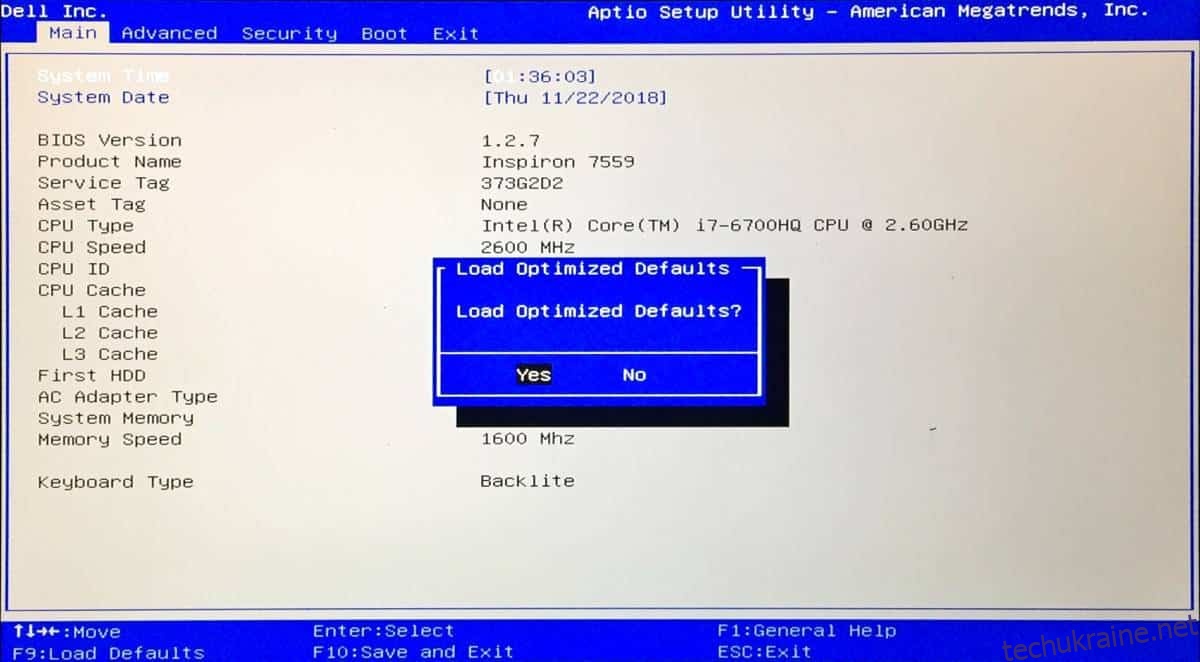
На жаль, фото вище було зроблено iPhone 6. Єдине світло в кімнаті йшло від маленької світлодіодної лампи.